Hur man laddar ner från (HBO) Max
Vad du ska veta
- För att ladda ner filmer och TV från Max, hitta det du vill ladda ner > tryck på nedladdningsikonen.
- För att radera nedladdningar, tryck på nedladdningsmenyn > tryck X bredvid programmet som ska raderas.
- Du kan ha högst 30 nedladdningar för ett enda konto på alla enheter och profiler som använder kontot.
Du kan ladda ner filmer och TV-program från Max (tidigare HBO Max) för att titta offline när du inte har en internetanslutning. Den här artikeln förklarar hur man laddar ner från Max och vilka begränsningar det finns med att ladda ner innehåll.
Hur man laddar ner på Max på iPhone, iPad och Android
Du kan ladda ner på Max med hjälp av förstapartsapparna för alla större plattformar: iPhone, iPad och Android. För att ladda ner filmer eller TV-program med dessa appar, följ dessa steg. (Medan skärmbilderna nedan är från en iPhone, är stegen desamma på en iPad eller Android också).
I Max-appen hittar du filmen eller TV-programmet du vill ladda ner via sökning eller genom att surfa.
-
Tryck på nedladdningsikonen (det är en nedåtpil som pekar på en linje).
Hur lång tid nedladdningen tar beror på hastigheten på din internetanslutning och hur länge objektet du laddar ner är.
-
När filmen eller TV-programmet har laddats ner ändras nedladdningsikonen till en rektangel med en bock. Du kan nu titta på detta offline, när du vill.
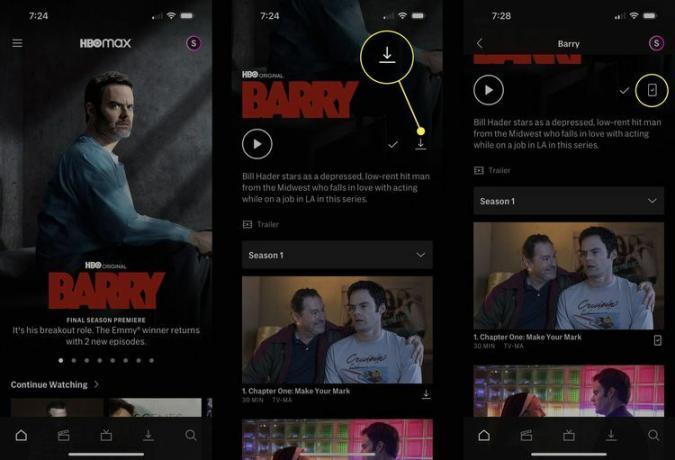
Hur man tar bort nedladdningar från Max
Om du har laddat ner filmer eller TV från Max och vill ta bort dessa nedladdningar, följ dessa steg (igen, stegen är desamma på iPhone, iPad och Android):
Tryck på nedladdningsikonen i menyraden längst ner i appen.
-
Den här skärmen visar alla nedladdningar på din enhet. Tryck på pennikonen.
Om du laddade ner flera avsnitt av samma program, men bara vill ta bort några av dem, tryck först på programmet och tryck på pennan på skärmen med alla nedladdade avsnitt.
Från detta redigeringsläge kan du välja att Rensa alla, som tar bort alla dina nedladdningar, eller tryck på X bredvid ett enskilt objekt som du vill ta bort.
-
Om du tar bort flera avsnitt samtidigt trycker du på Ta bort alla i popup-fönstret för bekräftelse.
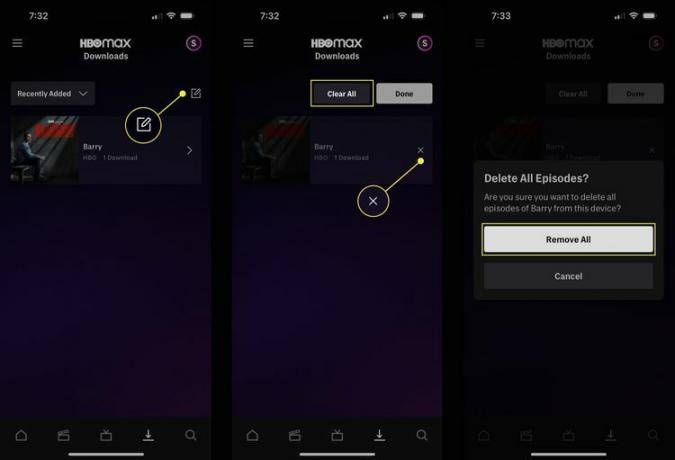
Om du tar bort en enstaka nedladdning, som en film, visas ingen bekräftelse. Nedladdningen tas bara bort direkt.
Kan du ladda ner innehåll från Max?
Om du har provat stegen ovan utan framgång, kom ihåg att inte alla Max-prenumeranter har möjligheten. Nedladdning av innehåll för offlinevisning är endast tillgängligt på Maxs annonsfria plan på $15,99/månad. Den billigare "With Ads-planen" tillåter inte nedladdningar.
Några andra viktiga saker att veta om nedladdning på Max:
- Nedladdningsgräns: Du kan ha högst 30 nedladdade objekt åt gången. Detta gäller alla användarprofiler och enheter som använder samma konto. Till exempel, om du och din make använder samma Max-konto på två enheter, är det totala antalet nedladdningar på de två enheterna begränsat till 30.
- Nedladdningsdatum: När du börjar titta på en nedladdning har du 48 timmar på dig att slutföra eller så går nedladdningen ut och tas bort automatiskt. Du kan förnya en nedladdning genom att trycka på nedladdningsmenyn längst ned på skärmen och trycka på ! ikonen bredvid en utgången nedladdning och trycker på Förnya.
-
Nedladdningsinställningar: Det finns två nedladdningsinställningar som du kanske vill ändra. För att komma åt dem, gå till användarprofil > kugghjulsikon > Nedladdningar. För att bara ladda ner på Wi-Fi (en bra idé så att du slipper använda din månatliga höghastighetsmobildata), flytta Ladda ner via Wi-Fi endast reglaget till på. Du kan också välja snabbare nedladdningar men lägre kvalitet på video, eller långsammare nedladdningar med högkvalitativ video, i Ladda ner kvalitet meny.
FAQ
-
Kan jag ladda ner filmer och program på min dator?
Nej, Max stöder endast nedladdning på mobila enheter via förstapartsappen.
-
Hur många strömmar stöds på Max?
Du kan streama på 3 enheter samtidigt. Genom att ladda ner på mobilen och streama på datorn kan du arbeta med gränsen för 3 strömmar så att fler än 3 tittare kan njuta av innehållet.
